雅马哈支持软件
VIP+
用户手册
RCX240/RCX222/RXC221
Ver. 1.05
CUW2136105
C110
�
�
前言
1. 关于 VIP+
2. 安装与卸载
3. VIP+ 的启动和退出
4. VIP+ 主窗口
4.1 控制器树
4.2 文档树
5. 联机操作机器人
5.1 添加控制器
5.2 返回原点
5.3 手动操作
5.4 自动模式
5.5 初始处理
6. 传送数据
6.1 传送 ( 控制器→ PC)
6.2 传送 (PC →控制器 )
6.3 通过拖放传送数据
6.3.1 控制器→向文档的拖放
6.3.2 文档→向控制器的拖放
7. 联机控制器的数据编辑
7.1 新建程序
7.2 编辑程序
7.3 编辑坐标点数据
7.4 编辑参数
7.5 编辑位移数据
7.6 编辑机械手数据
7.7 编辑托盘数据
8. 脱机文档作业
8.1 新建文档
8.2 打开文档
8.3 编辑文档
8.3.1 编辑程序
2
3
4
5
6
7
8
9
12
13
14
16
17
17
20
23
23
25
27
28
29
30
31
32
33
34
35
36
37
38
38
T-1
CONTENTSVIP+用户手册�
8.3.2 编辑坐标点
8.3.3 编辑参数
8.3.4 编辑位移数据
8.3.5 编辑机械手数据
8.3.6 编辑托盘数据
8.4 删除文档
8.5 文档属性
9. VIP+ 项目
39
40
41
42
43
44
45
46
T-2
CONTENTSVIP+r用户手册�
前言
■■ 关于本书
本书介绍了 YAMAHA RCX 系列・机器人控制器使用的支持软件 VIP+ ( 以下简称为 VIP+ 或本软件 ) 的安装方法及主要功能。
在安装 VIP+ 之前,请务必阅读本书。关于 VIP+ 的详细功能与使用方法,请参照 VIP+ 的帮助。
■■ 关于使用许可条款
仅在同意了下述使用许可条款之后才可使用本软件。
一旦使用或安装了本软件,即视为已同意以下使用许可条款。因此,在此之前请务必仔细阅读条款内容。
1. 本软件的版权归 YAMAHA 发动机株式会社 IM 事业部 ( 以下简称为本公司 ) 所有。
2. 原则上,购入 1 套本软件仅限于 1 台计算机的使用。禁止同时在多台计算机上使用本软件。
3. 不得擅自复制本软件、帮助以及本书的一部分或全部内容。仅出于备份目的,可复制本软件。
4. 禁止对本软件进行解析、更改以及改造。
5. 未经本公司允许,不得将本软件转让、有偿或无偿借与第三方。
6. 对于因使用本软件、帮助或本书后造成的后续影响,本公司概不承担任何责任,敬请谅解。
7. 虽然本公司力求完善本软件、帮助以及本书内容,但并不保证其完全没有错误。
8. 本软件的规格、帮助以及本书中记载的内容将来若有变更,恕不另行通知。
■■ 注意事项
・ 在自动运行与手动运行模式下操作机器人时,为了确保安全,请在离开机器人的动作范围并随时可输入紧急停止信号的状
态下使用。
・ 仅使用本软件 ( 经由串行通信 ) 无法操作全部的 RCX 系列・机器人控制器。对于机器人的安装,需要 MPB 或 RPB 手持编
程器。
・ 关于机器人控制器或机器人的操作方法及注意事项,请仔细阅读所使用控制器或机器人附属使用说明书,并按其指示的内
容进行操作。
■■ VIP+ 软件包的内容
・ 安装光盘 (CD-ROM) 1 张。 内含[VIP+ 安装数据、VIP+ 使用说明书 (PDF 文件 )、USB 连接专用通信电缆驱动程序、USB
电缆安装使用说明书 (PDF 文件 )]。
w 警告
安装光盘并非音乐使用的 CD-ROM。如果将其用于音频 CD 播放器,则可能因高音量导致听觉障碍或使音频设备受到致命损伤。
请切勿将其用于音频 CD 播放器。此外,对于因使用本安装光盘所导致的障碍,本公司概不负责,敬请谅解。
■■ 所需系统环境
安装并使用 VIP+ 时,必须具备以下系统环境。
操作系统 (OS)
Microsoft Windows 2000/XP/Vista(32bit/64bit)/7(32bit/64bit)
CPU
内存
硬盘空间
CD-ROM 光驱
串行通信端口
计算机及
运行环境
所使用的 OS 应高于推荐环境
所使用的 OS 应高于推荐环境
VIP+ 的安装位置应留出 40MB 以上的剩余空间
VGA 或高于其的彩色显示器
※ 请使用 Windows 的默认的文字尺寸。如通过显示器的设定等
改变文字的尺寸,画面有可能不能被正常显示。
串行通信电缆
用于计算机与机器人控制器之间的连接
机器人控制器
及机器人
网络链接
(以太网)
RCX 系列 ‧ 机器人控制器
可与 RCX 系列连接的 YAMAHA 机器人
LAN 端口、LAN 电缆、集线器
使用于 RCX 系列 Ethernet 支持单元
※ 为了在计算机上操作机器人,需要将机器人连接至机器人控
制器,并完成相应的设定。
n 要点
・ Microsoft、Windows、Windows 2000、Windows XP、Windows Vista 以及 Windows 7 是美国 Microsoft Corporation 在美国
或其他国家的商标或注册商标。
・ 此外,本书中记载的公司名称、产品名称是各公司的商标或注册商标。
1
前言�
1. 关于 VIP+
■■ VIP+ 简介
VIP+ 为 YAMAHA RCX 系列・机器人控制器的专用支持软件。在之前的 VIP Windows 软件功能的基础上,加上更易于使用
并强化的 GUI( 图形用户界面 ) 组合。利用以太网连接,可控制多台控制器,也可由多个客户端控制控制器。
1. 通过使用 VIP+,更易进行以下操作。
・机器人控制器上所使用的所有数据的联机编辑
・机器人控制器上连接着的机器人的操作及其状态的监视
・机器人控制器所有数据的联机编辑
・机器人控制器数据的备份及还原
2. 以下为 VIP+ 新增加的功能及特长。
・以太网与控制器设备的连接
・制表软件形式的数据输入
・坐标点数据等控制器信息的无缝备份及还原
・语法着色
・通过拖放进行联机控制器与脱机文档之间的数据传送
・通过操作终端窗口进行联机命令的执行
・类似于 Windows Explorer 文件管理形式的控制器树 / 文档树功能
参考
有关 VIP+ 的详细功能与使用方法,请参照 VIP+ 的帮助。
■■ 对应的机器人控制器
VIP+ 对应于以下 YAMAHA RCX 系列机器人控制器。
・ RCX240,RCX142,RCX141,RCX222,RCX221
■■ VIP+ 的帮助
可从 VIP+ 主窗口的[帮助]菜单中选择[目录]命令,或者按键盘上的 F1 键显示帮助画面。
帮助中对 VIP+ 的详细功能、使用方法等各种操作方法进行了说明。执行 VIP+ 时,可在需要时随时显示帮助画面。
[帮助]菜单和帮助画面
VIP+ 主窗口
帮助画面
F1
键盘
n 要点
在帮助画面的左侧,配置了 [ 目录 ]、[ 索引 ]、[ 搜索 ] 标签,用各自不同的方法可找到想要参照的项目。
查找标题时使用 [ 目录 ] 标签,查找关键词时使用 [ 索引 ] 标签,查找文本时使用 [ 搜索 ] 标签。
66001-W2-00
2
1关于VIP+�
2. 安装与卸载
使用 VIP+ 时,必须在所持计算机上安装 VIP+ 应用程序。如果已经安装了旧版本的 VIP+,请先对其进行卸载。
(VIP Windows 与 VIP+ 可共存。)
■■ 安装
1 启动要安装 VIP+ 的计算机。
2 将安装光盘放入 CD-ROM 驱动器。
将自动启动安装向导。
参考
如果安装向导未自动启动,请先双击系统桌面的 [ 我的计算机/计算机 ] 图标,再双击 [CD-ROM] 图标,打开 CD-ROM 的窗口,
双击 [VIP_plus_Setup]。
3 启动安装向导之后,单击 [ 下一步 (N)>]。
4 按照画面指示进行安装。
5 显示出安装结束的画面之后,单击 [ 结束 ] 按钮。
按照以上的步骤完成 VIP+ 的安装。请确认在桌面上生成的 [VIP+] 图标。
[VIP+] 图标
c 注意
根据所使用的计算机设置不同,有可能需要重新启动计算机。
■■ 卸载
1 打开 Windows 的 [ 控制面板 ]。
2 双击 [ 添加或删除程序 ] 图标。
将显示当前安装的程序列表。
3 从程序列表中选择 [VIP+],单击 [ 删除 ] 按钮。
4 将显示确认信息。单击 [ 是 (Y)]。
VIP+ 将被卸载。
66201-W2-00
3
2安装与卸载�
3. VIP+ 的启动和退出
■■ 启动
启动 VIP+ 有以下 2 种方法。
・ 双击桌面上的[VIP+]图标。
・ 从[开始]菜单中单击[所有程序]→[VIP+]。
VIP+ 启动后,将显示 VIP+ 主窗口。
VIP+主窗口
66301-W2-00
66302-W2-00
■■ 退出
退出 VIP+ 有以下 2 种方法。
・ 单击[文件]菜单中的[退出应用程序]。
・ 单击 VIP+ 主窗口右上角的 [×] 按钮。
退出应用程序
c 注意
・ 未保存当前正在编辑的内容时,将显示是否保存的确认提示。
・ 机器人处于自动模式下运行时,将显示选择自动运行的继续或停止的确认提示。
4
3VIP+的启动和退出�

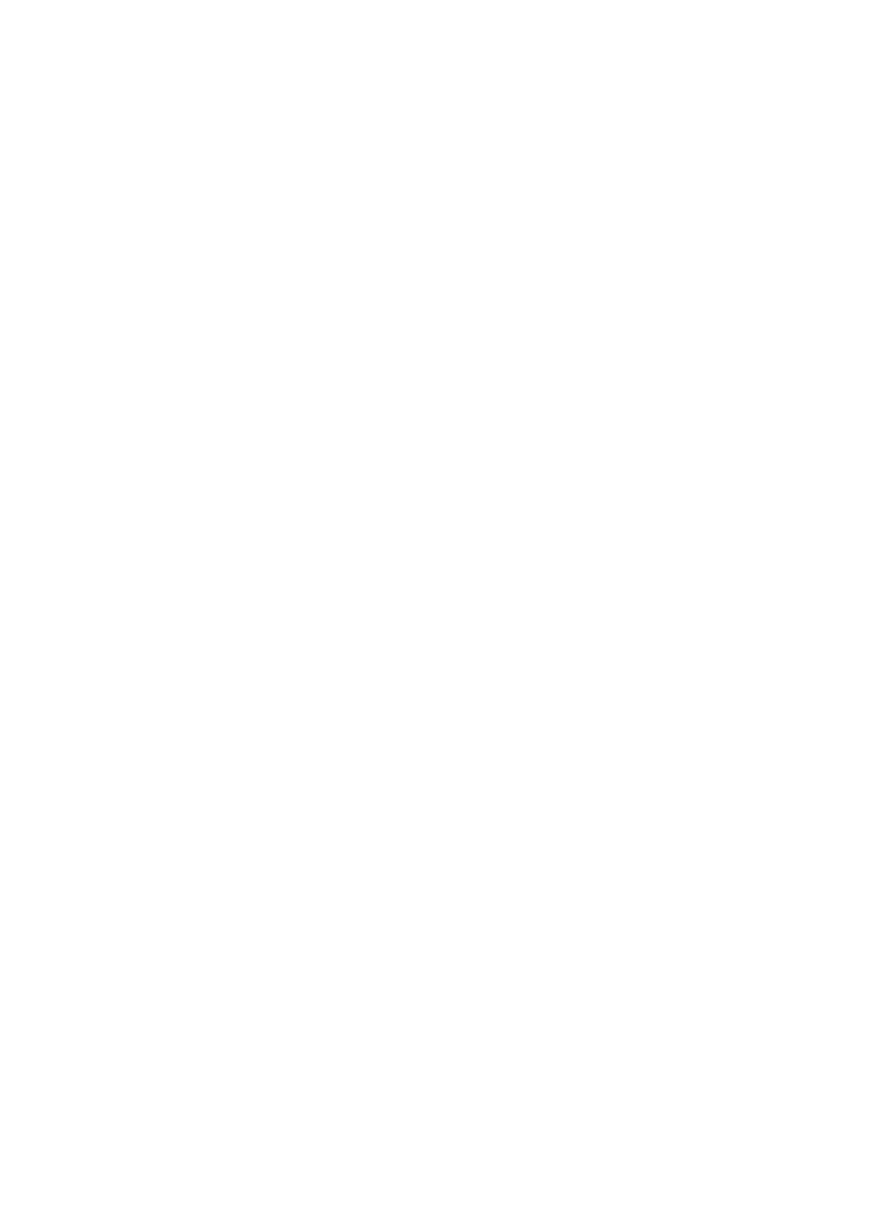
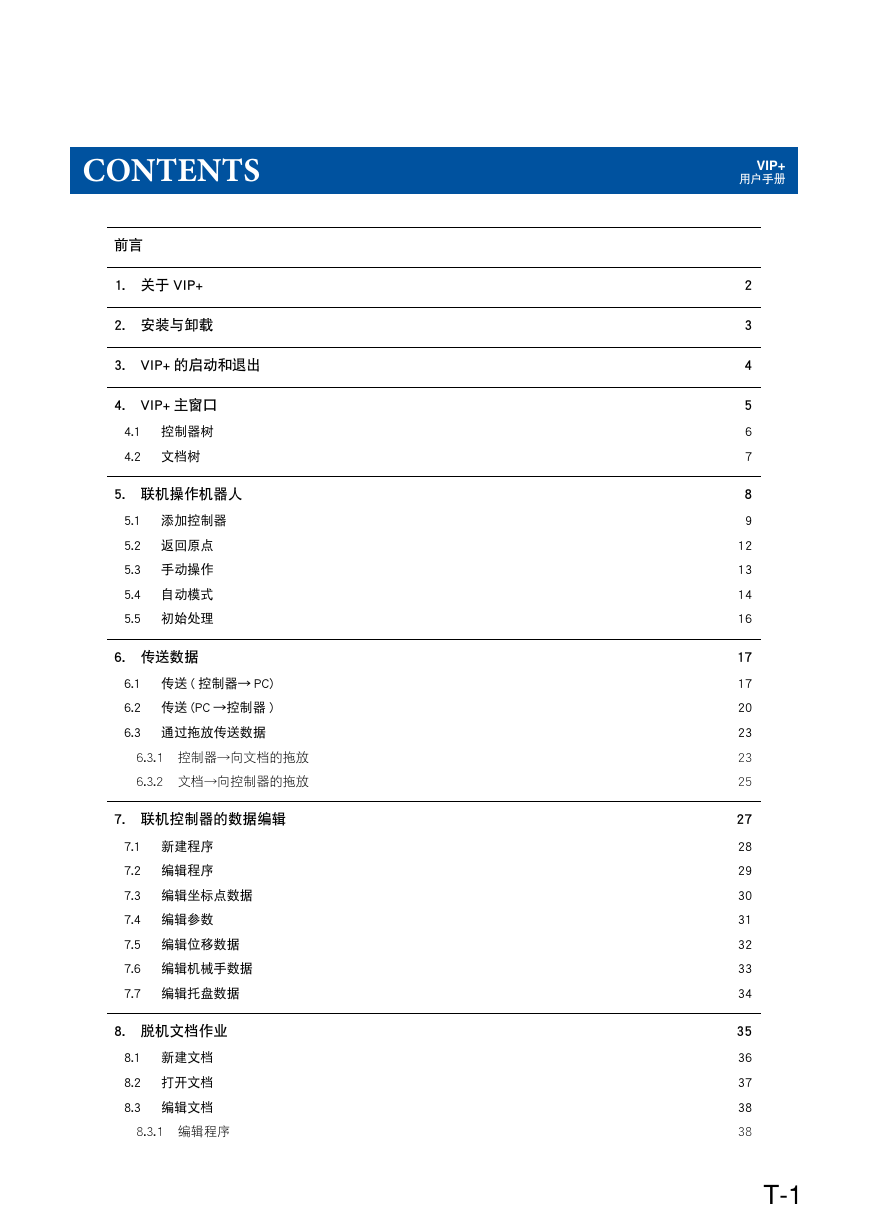
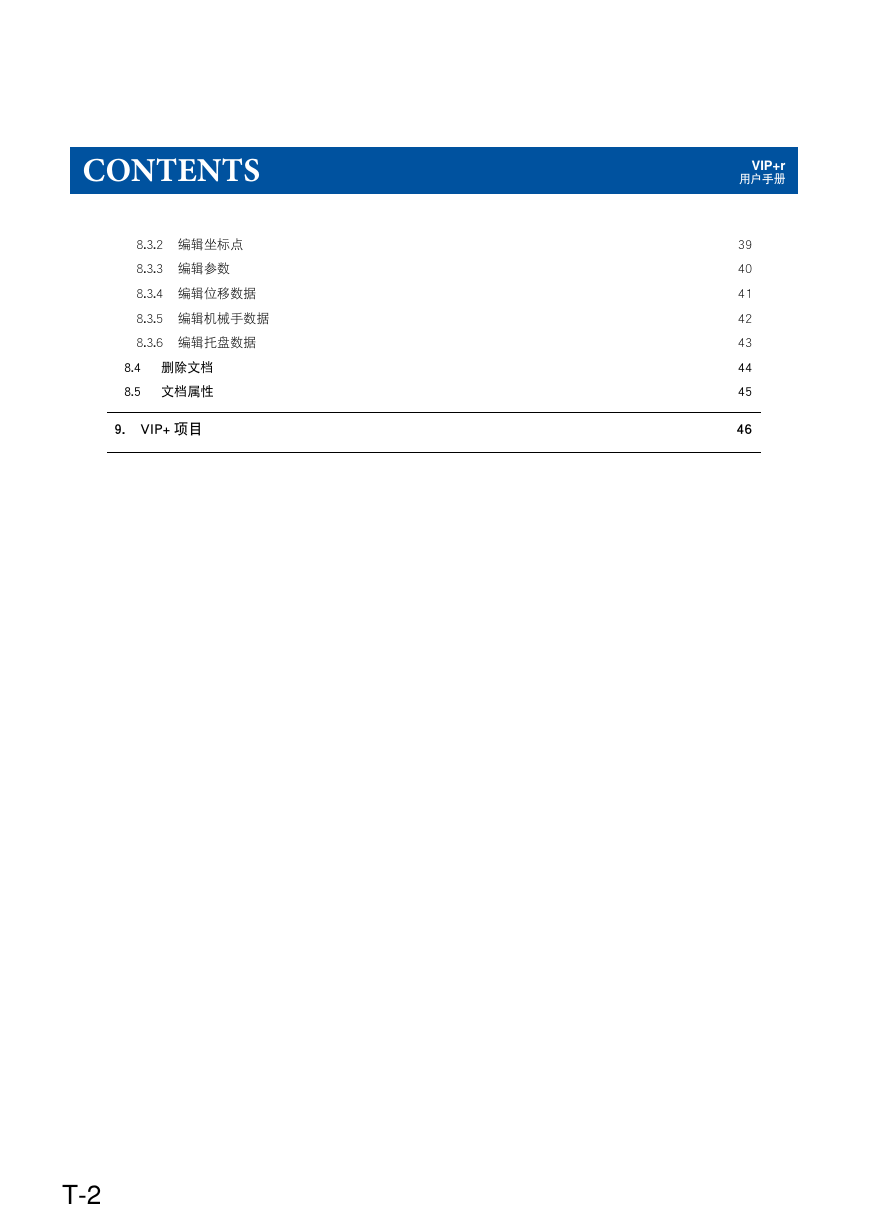
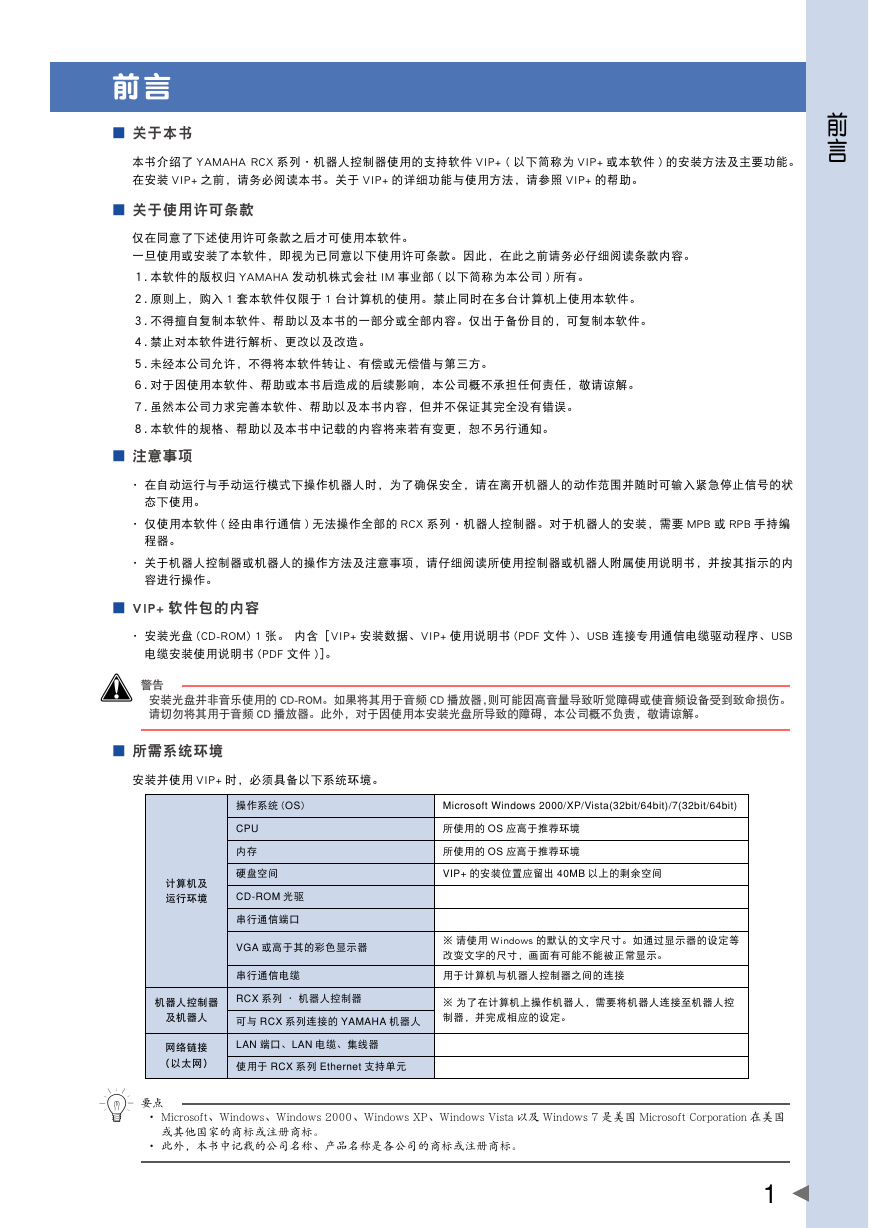
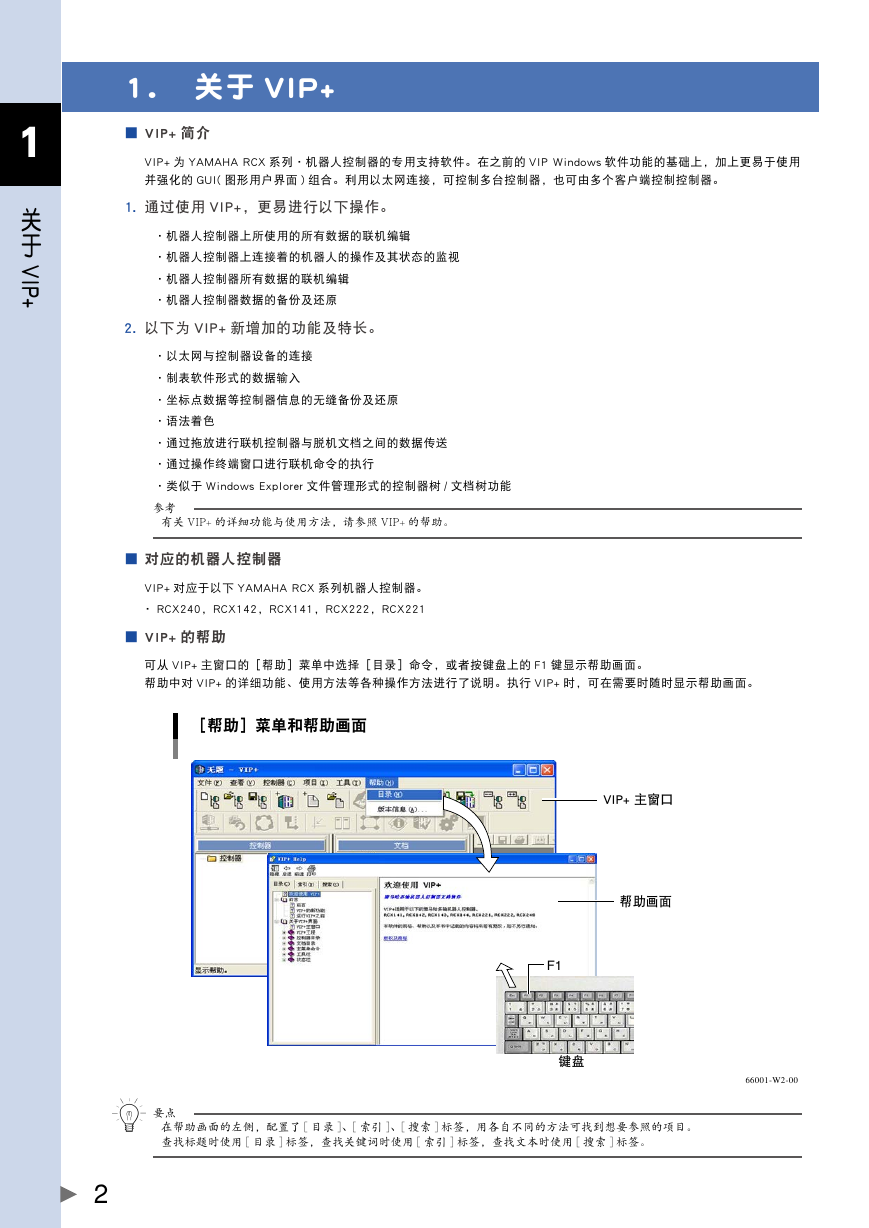
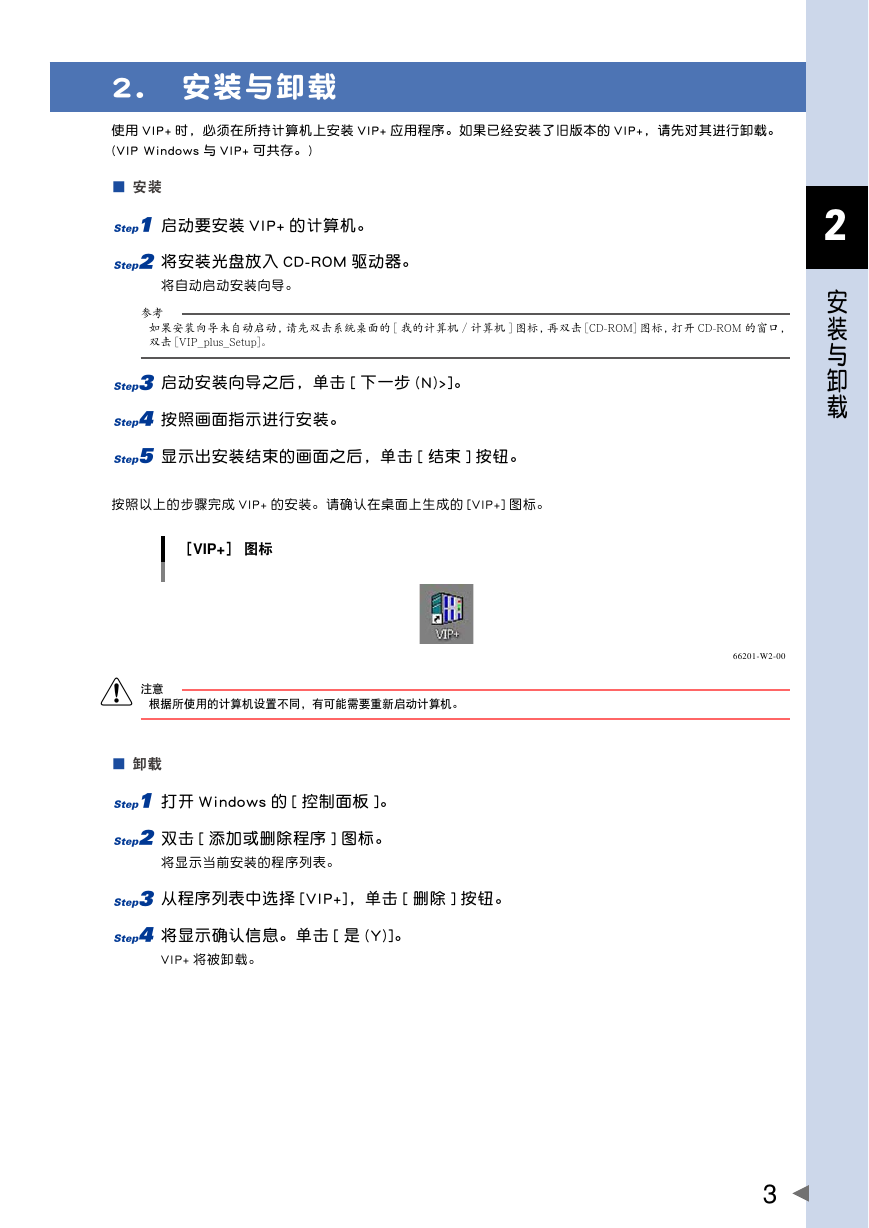
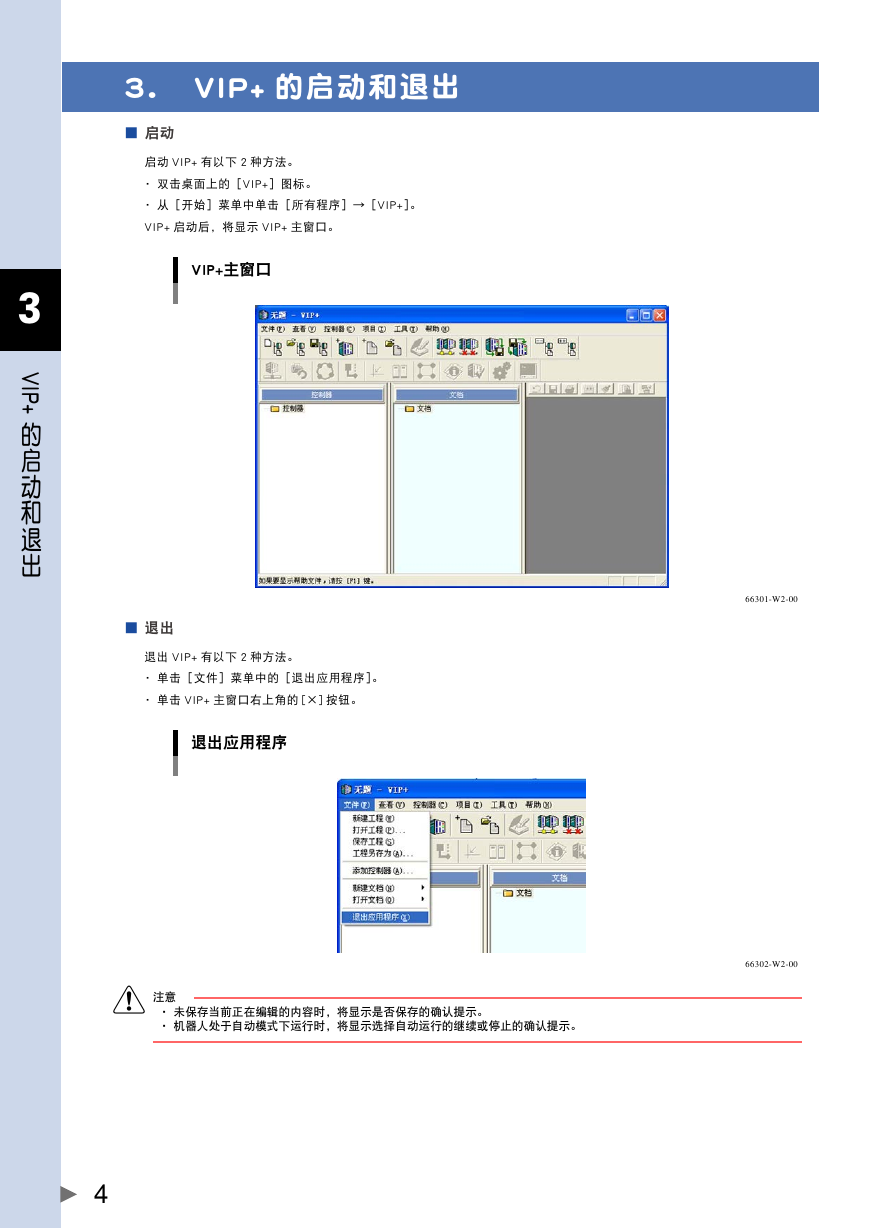

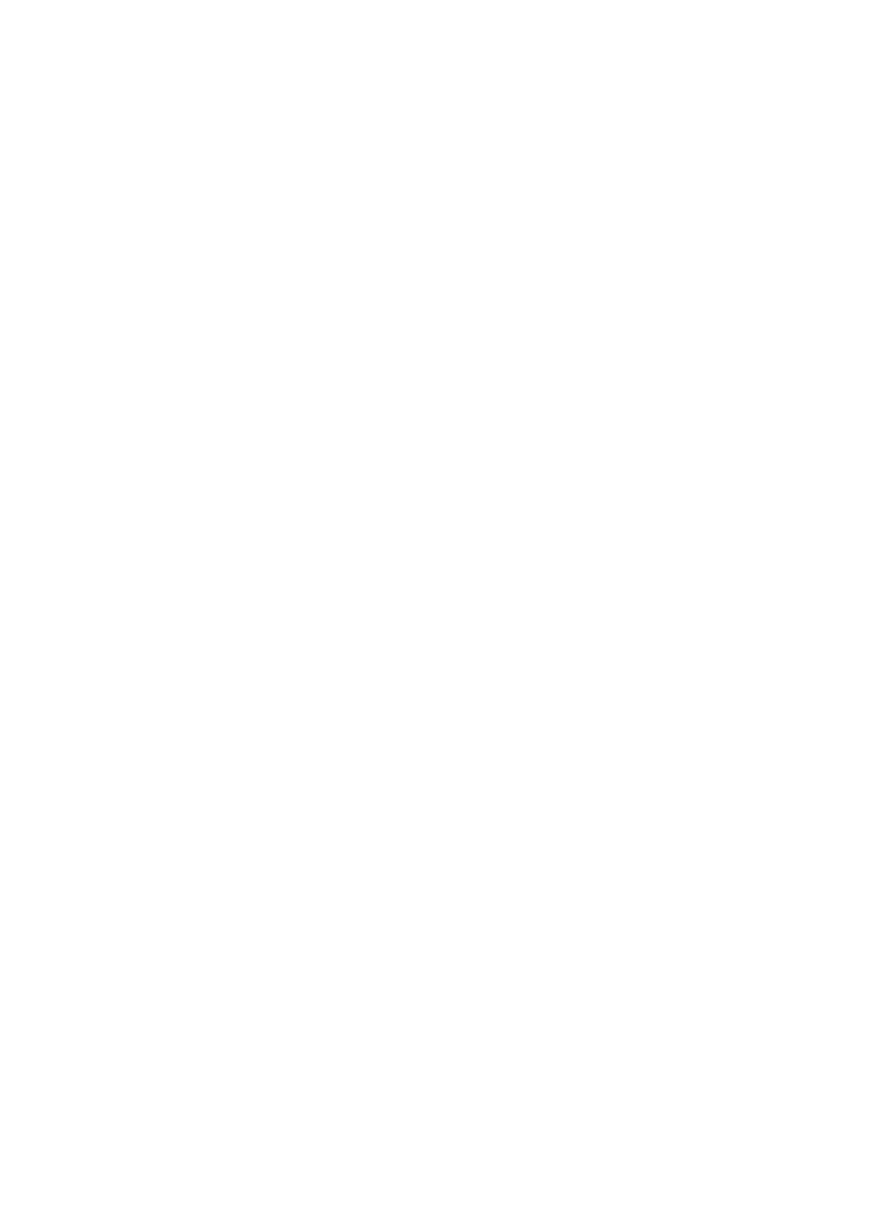
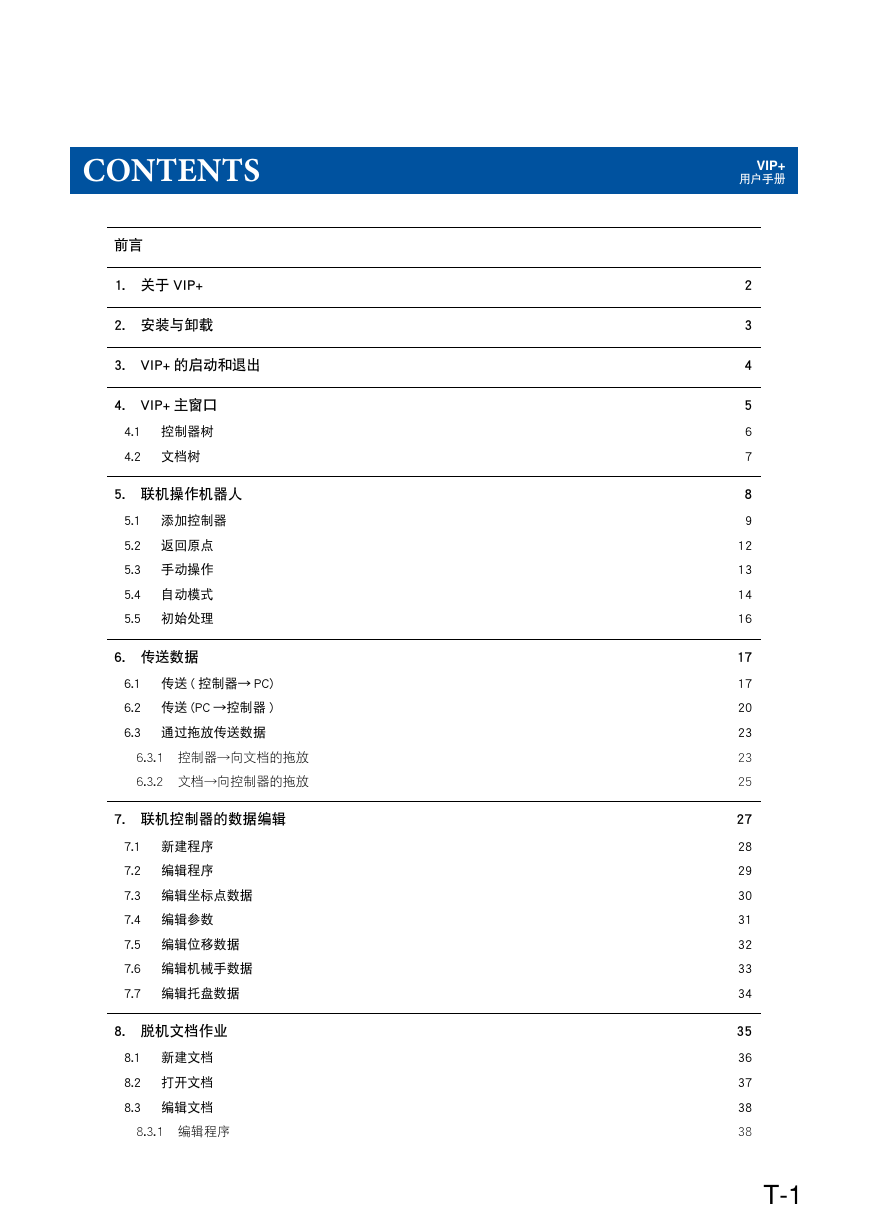
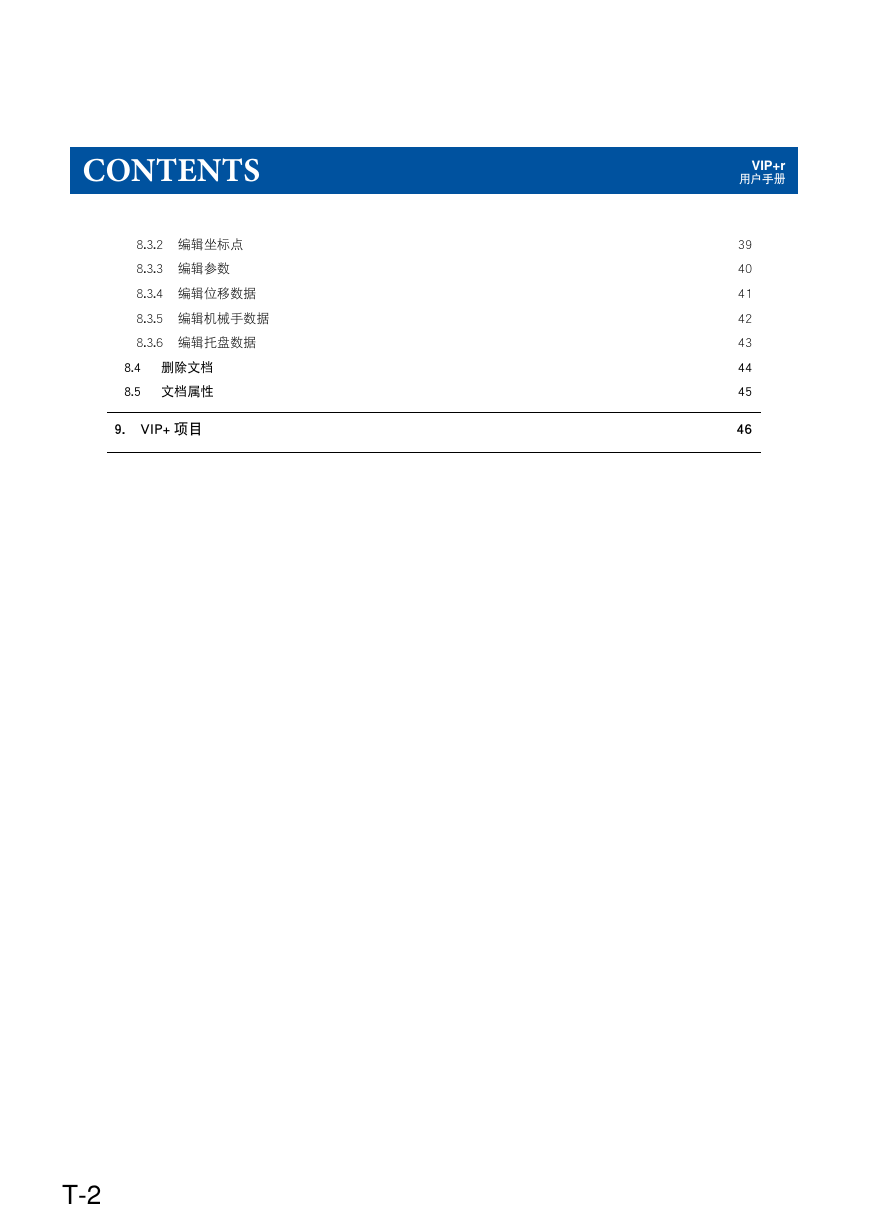
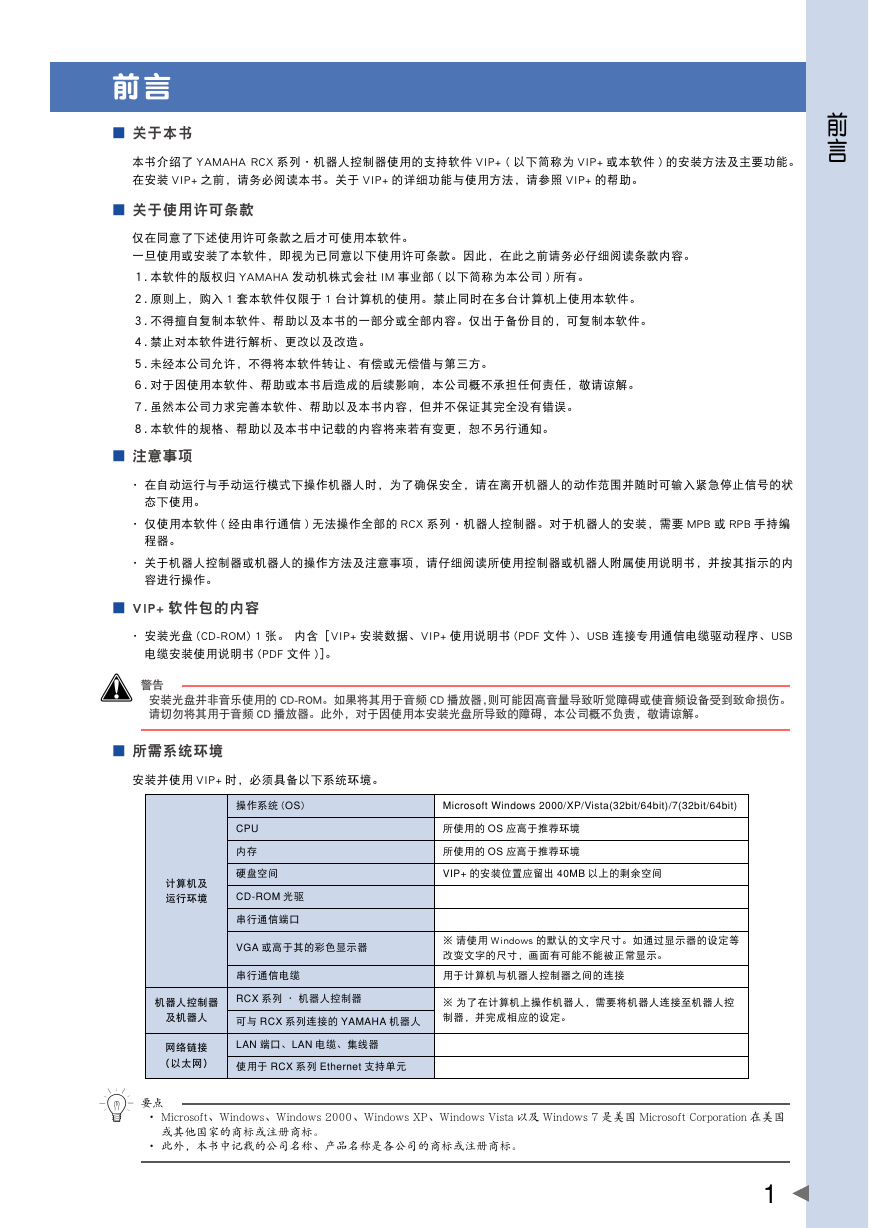
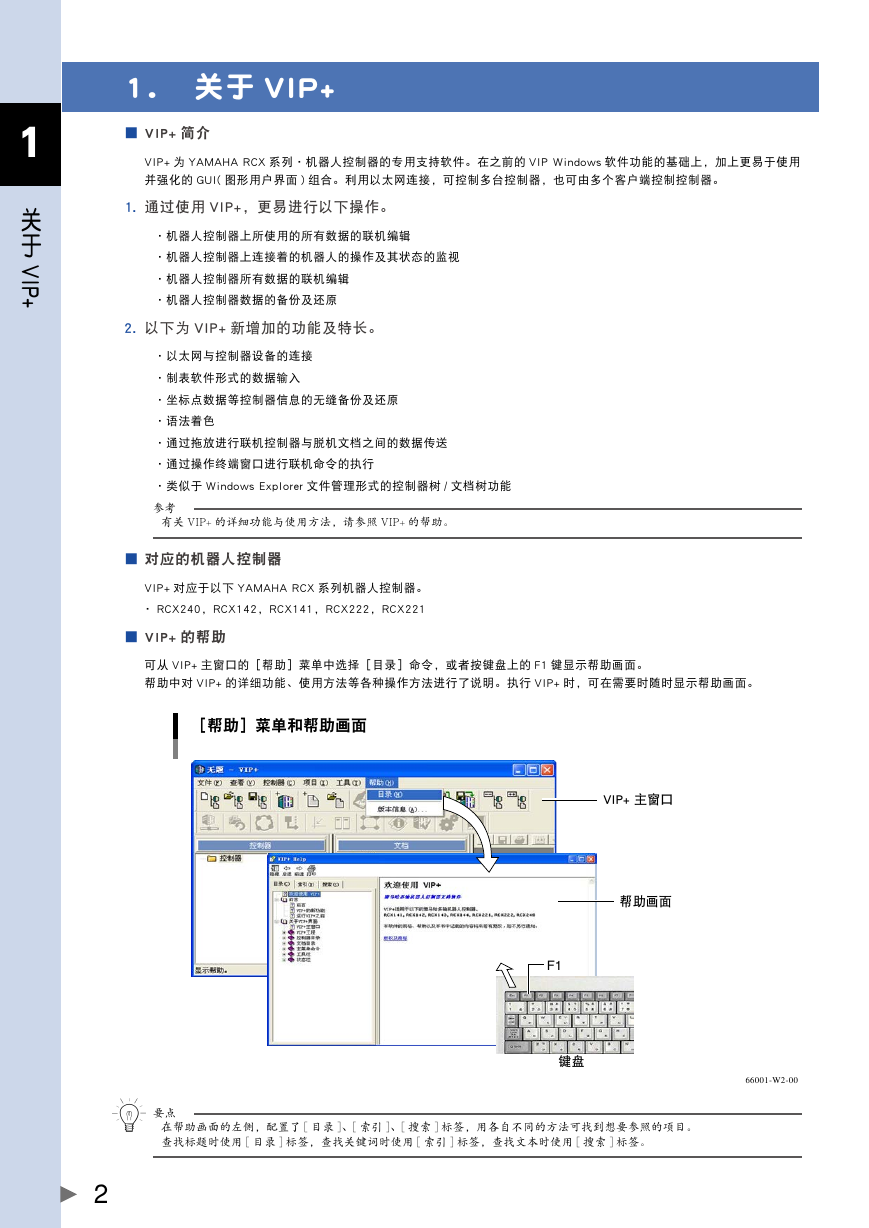
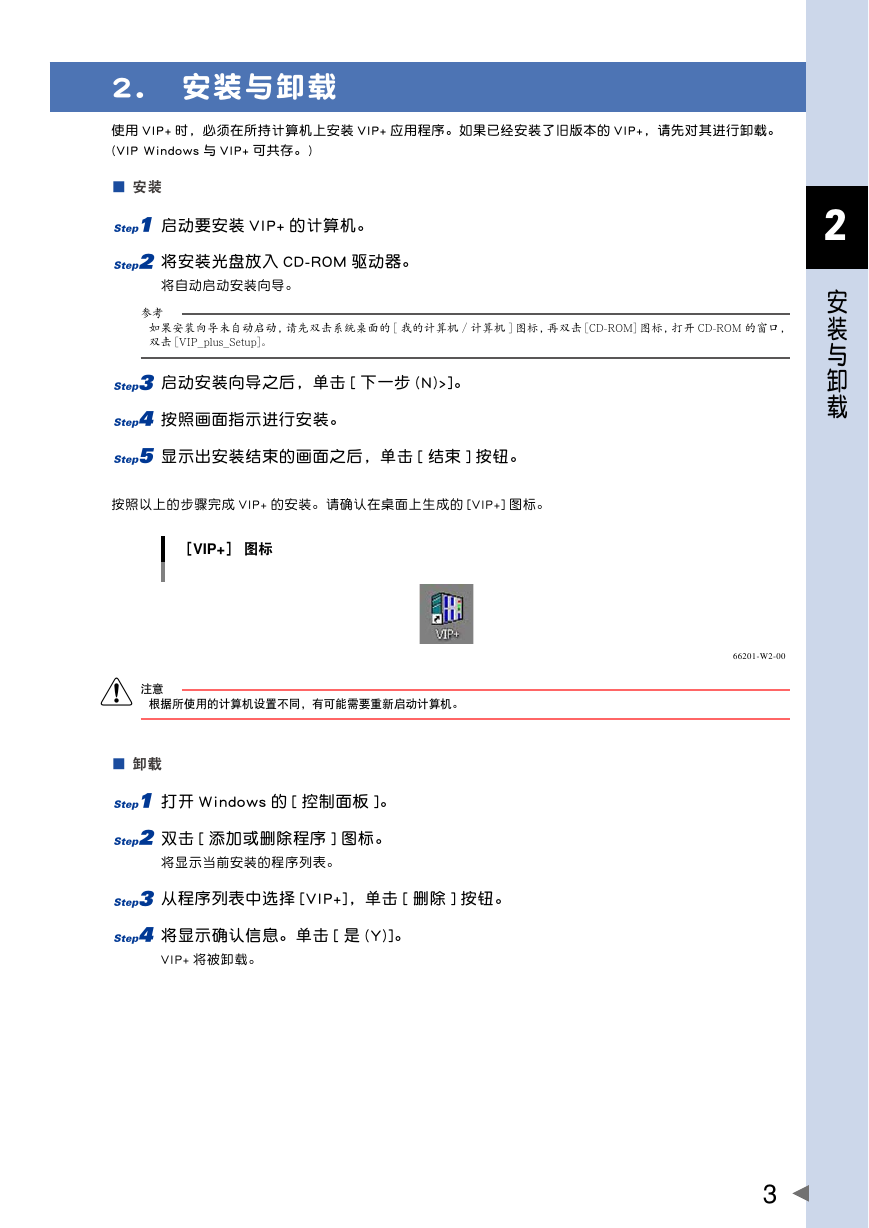
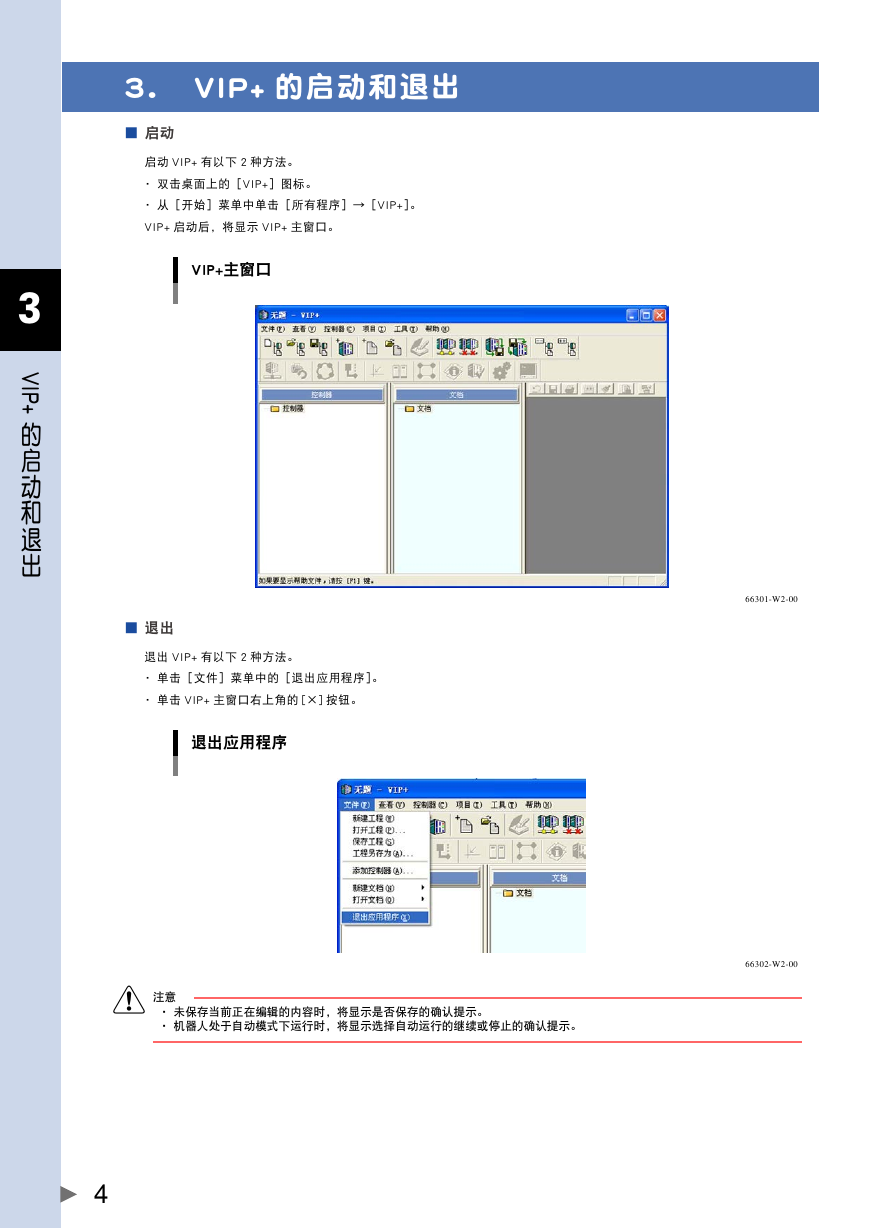
 2023年江西萍乡中考道德与法治真题及答案.doc
2023年江西萍乡中考道德与法治真题及答案.doc 2012年重庆南川中考生物真题及答案.doc
2012年重庆南川中考生物真题及答案.doc 2013年江西师范大学地理学综合及文艺理论基础考研真题.doc
2013年江西师范大学地理学综合及文艺理论基础考研真题.doc 2020年四川甘孜小升初语文真题及答案I卷.doc
2020年四川甘孜小升初语文真题及答案I卷.doc 2020年注册岩土工程师专业基础考试真题及答案.doc
2020年注册岩土工程师专业基础考试真题及答案.doc 2023-2024学年福建省厦门市九年级上学期数学月考试题及答案.doc
2023-2024学年福建省厦门市九年级上学期数学月考试题及答案.doc 2021-2022学年辽宁省沈阳市大东区九年级上学期语文期末试题及答案.doc
2021-2022学年辽宁省沈阳市大东区九年级上学期语文期末试题及答案.doc 2022-2023学年北京东城区初三第一学期物理期末试卷及答案.doc
2022-2023学年北京东城区初三第一学期物理期末试卷及答案.doc 2018上半年江西教师资格初中地理学科知识与教学能力真题及答案.doc
2018上半年江西教师资格初中地理学科知识与教学能力真题及答案.doc 2012年河北国家公务员申论考试真题及答案-省级.doc
2012年河北国家公务员申论考试真题及答案-省级.doc 2020-2021学年江苏省扬州市江都区邵樊片九年级上学期数学第一次质量检测试题及答案.doc
2020-2021学年江苏省扬州市江都区邵樊片九年级上学期数学第一次质量检测试题及答案.doc 2022下半年黑龙江教师资格证中学综合素质真题及答案.doc
2022下半年黑龙江教师资格证中学综合素质真题及答案.doc